Google HomeでAudibleのオーディオブックを再生する3つの方法
Google Homeは、Google Play Music、YouTube Music、Spotify、iHeartRadio、Pandoraに対応しています。音楽関連のリクエストはデフォルトのプレーヤーを選択して処理することができるので、毎回アプリを指定する必要はありません。ただし、オーディオブックアプリとして有名なAudibleには対応していません。多くの人が尋ねるのは、Google HomeでAudibleのオーディオブックを再生する方法は他にありますか?答えはイエスです。ここでは、この記事では、Google Homeを介してAudibleオーディオブックを楽しむための3つの方法を紹介します。
方法1 Bluetoothを使用してGoogle HomeでAudibleを再生する
モバイルデバイス(スマホやタブレット)やパソコンに保存されている音楽を、Bluetoothを使ってGoogle Homeで再生することができます。これには、iTunes Music、Audible、 Apple Music 、個人のプレイリストが含まれます。
ステップ1.モバイルデバイスとGoogle Homeをペアリングする
Google Homeアプリから
- Google Homeアプリを開き、アプリのホーム画面の右上にある「デバイス」をタップします。
- BluetoothでペアリングしたいGoogle Homeのデバイスカードを探します。
- デバイスカードの右上にあるデバイスカードメニュー-設定-ペアリングされたBluetoothデバイス-ペアリングモードを有効にするをタップします。
モバイルデバイスのBluetooth設定から
- お使いのモバイルデバイスのホーム画面で、「設定」-「Bluetooth」をタップします。
- Bluetoothをオンにします。
- ペアリングしたいGoogle Homeの名前をタップします。
ステップ2.Google HomeでAudibleを再生する
モバイルデバイスをペアリングしてGoogle Homeに接続したら、 基本的な音楽コマンドと高度な音楽コマンドを 使ってAudibleオーディオブックを聴きます。
方法2 Google HomeアプリでAudibleオーディオブックをキャストする
このオプションはAndroidユーザーのみ利用可能です。
- Android端末をGoogle Homeと 同じWi-Fiネットワーク に接続します。
-
Google Homeアプリを開く
.

-
ホーム画面の左上隅にある
- キャストスクリーン/オーディオ。

- Google Homeを選択します。
- Audibleオーディオブックの再生を開始します。
方法3 Google Play MusicにAudible Audiobookをアップロードする
Google Play Music(無料・プレミアム)、Spotify(無料・プレミアム)、Pandora、YouTube Premium、Deezer Premium+とは異なる音楽をGoogle Homeで聴くことができます。Google Play Musicは、あなたが50000 曲 までアップロードして保存することができます無料の音楽ストレージサービスを提供しています .あなたがGoogle Play MusicにAudibleオーディオブックをアップロードすることができれば、あなたはその後、Google Homeでそれらを楽しむことができます。しかし、あなたが購入し、ダウンロードしたAudible AA/AAXのオーディオブックはDRMで保護されています。Google Playの音楽にAudibleオーディオブックをアップロードするには、最初にAudibleのDRMを削除する必要があります。以下の手順に従ってください。
Step1: Audiobook Converterのインストール
Audiobook Converterの無料体験版をダウンロードしてください。 お使いのMacまたはWindowsにインストールするための指示に従ってください。
ステップ2:Audible Audiobooksを選択
Audiobook Converterを起動すると、
iTunesのAudiobooksライブラリ内のすべてのAudiobooksが
Audiobook Converterのインターフェイスに表示されます。 あなたがオーディオブック名の横にあるオプションボックスをクリックして、Google Homeで再生したいAudibleオーディオブックを選択してください。このAudiobook Converterはバッチ変換をサポートしているので、好きなだけ多くのAudiobookを選択するか、またはすべてのオーディオブックを選択するには、上部のチェックボックスをクリックすることができます。
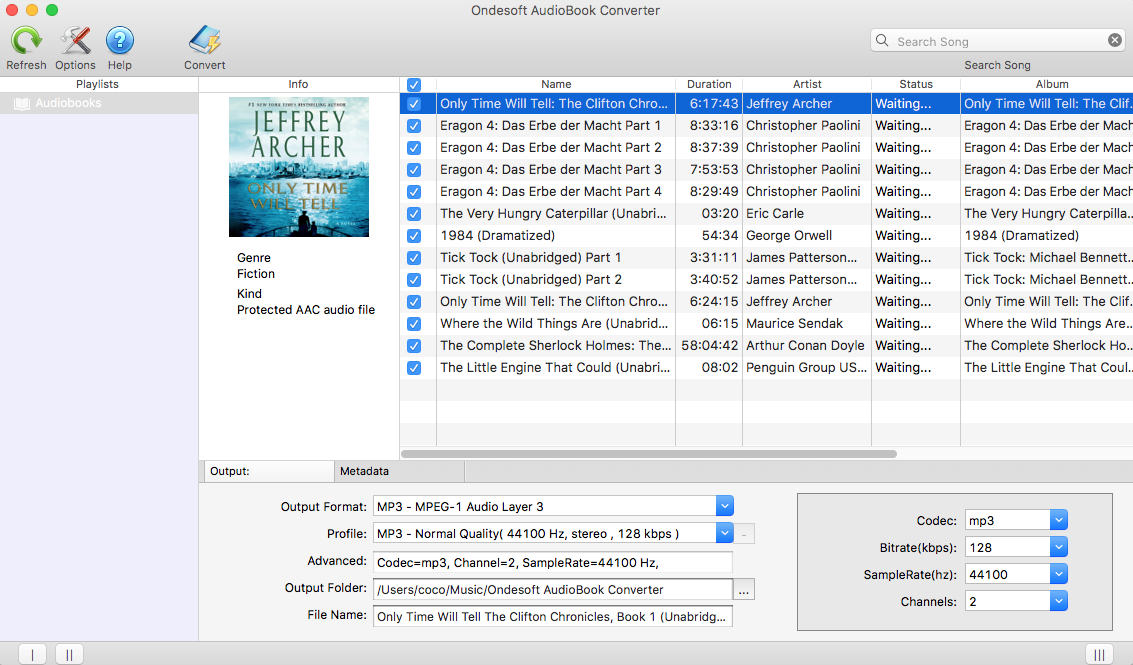
Step3:出力設定をカスタマイズ
下部エリアで出力形式、出力フォルダ、ビットレート、サンプレートなどの出力設定を変更します。また、ツールバーの「オプション」ボタンをクリックして、変換速度、ファイル名形式などを変更することができます。
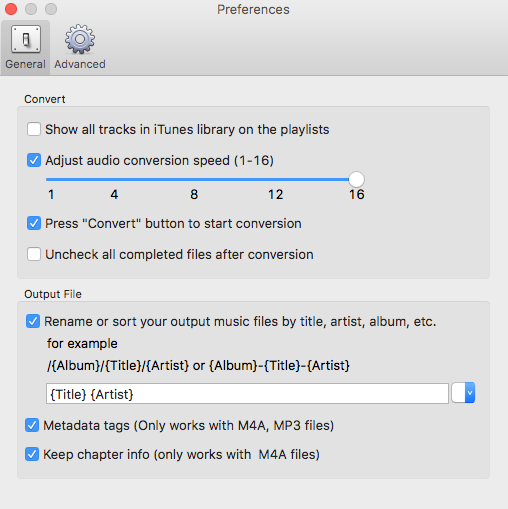
ステップ4:Audible DRMの除去を開始
Audible DRMの除去を開始し、AA/AAXオーディオブックを選択した形式に変換するために「変換」ボタンをクリックします。Ondesoft Audiobook Converterは残りの作業を行うことができ、あなたはそれを放置して、あなたが好きなことを行うことができます。
ステップ5:Google Playの音楽にDRMフリーの可聴オーディオブックをアップロード
変換が完了したら、変換されたオーディオブックを見つけるために出力フォルダに移動します。あなたのGoogle Playアカウントにログインし、DRMフリーのオーディオブックをアップロードします。50,000曲までアップロードでき、お使いのモバイルデバイス、コンピュータ、またはAndroid TVで聴くことができます。詳細は
https://support.google.com/googleplaymusic/answer/1075570?hl=en
をチェックしてください。
今すぐ、音声コマンドでオーディオブックを再生するようにGoogle Homeに依頼してください。
ご注意ください。未登録ユーザーは、各オーディオブックの変換時間が3分しかありません。ただし、フルバージョンを購入することで制限を解除することができます。
その他のオーディオブックのヒント
- どのようにAAXオーディオブックをMP3に変換するのですか?
- オーディオブックをAACに変換する方法は?
- Apple Music M4Pの曲をMP3に変換する方法は?
- Spotifyの曲、アルバム、プレイリストをMP3に変換する方法は?
Sidebar
ホットなヒント
オーディオブックのヒント
More >>- AAからMP3へ
- AAXからMP3への変換
- アマゾンプライムとオーディブル
- オーディブルコンバータ
- Mac上でMP3にDRM M4Bを変換する方法
- Audibleオーディオブックをクロームキャストにキャストする
- MP3に可聴AA/AAXのオーディオブックを変換する
- 1分未満でM4AにAudibleオーディオブックを変換する
- オーディオブックを変換する
- MP3にオーディオブックを変換する
- MP3にAudibleを変換する
- オーディオブックをAAC形式に変換する
- MP3にiTunesのオーディオブックを変換する
- iPodでAudibleのオーディオブックを聴く
- Androidでオーディオブックを聴く
- サムスンのギャラクシーウォッチでオーディオブックを聴く
- Amazon Echoでオーディオブックを聴く
- M4Bオーディオブックとは?
- M4BからMP3へ
- Apple WatchでAudibleのオーディオブックを再生する
- Google HomeでAudibleのオーディオブックを再生する
- RokuでAudibleのオーディオブックを再生する
- Androidデバイスでオーディオブックを再生する
- MP3プレーヤーでオーディオブックを再生
- AndroidでiTunes M4Bオーディオブックを再生する
- 削除可聴DRM
- Audible AA/AAXのオーディオブックからDRMを削除します。
- iTunes M4P/M4BのオーディオブックからDRMを削除します。
- オーディオブックをMP3にリッピング
- オーディオブックコンバータをセット
- MP3プレーヤーまたは非AppleデバイスにAudibleオーディオブックを転送する
- 無料のオーディオブックを探す場所
- Apple Watchでオーディオブックを聴く
- Audibleからハリーポッターのオーディオブックをmp3に変換する
- 2020年に聴くべきベストオーディオブック17選
- AudibleからMP3に2020年オーディ賞受賞者のオーディオブックを変換する
- AudibleからMP3にオーディオブック火星人を変換する
- AudibleからMP3になってミシェルオバマのオーディオブックを変換する
- SonosでAudibleを聴く
- Sonosでオーディオブックを聴く
- Audibleオーディオブックを他の人と共有する
- Garminの時計でAudibleのオーディオブックを聴く








